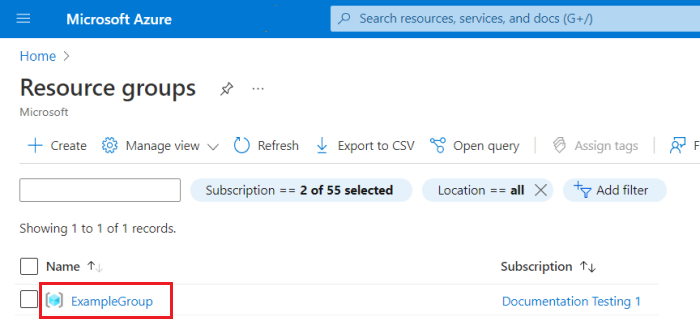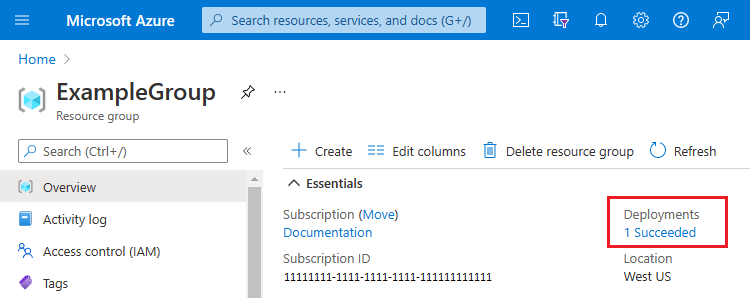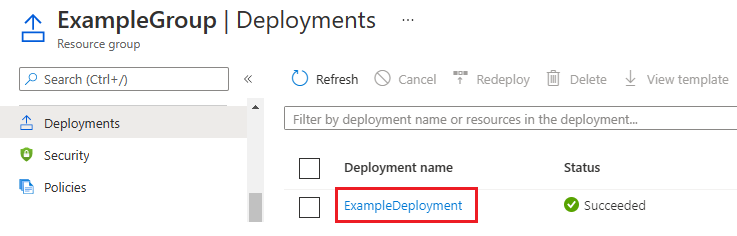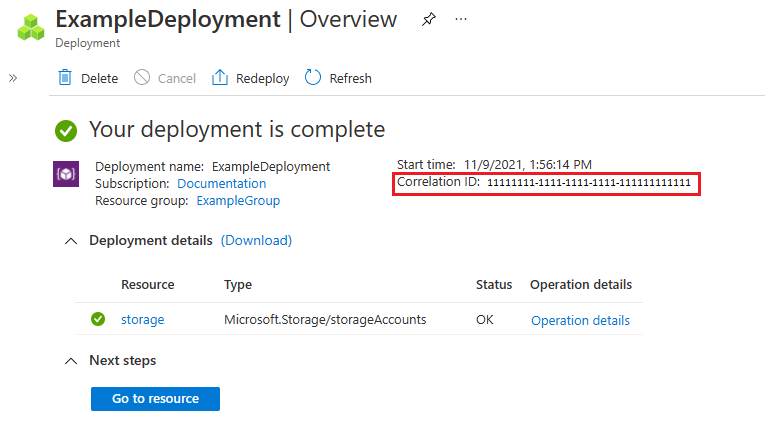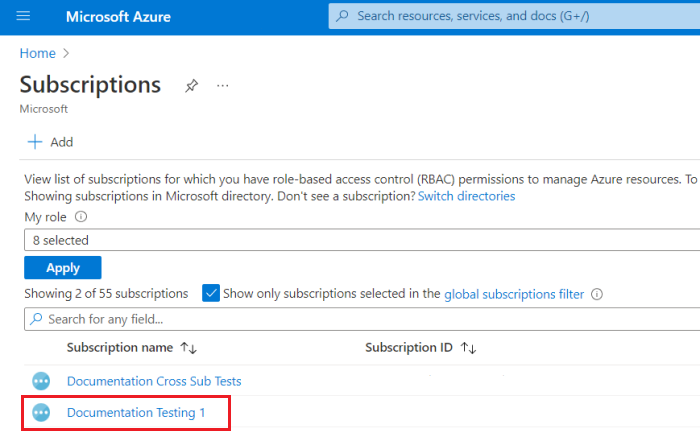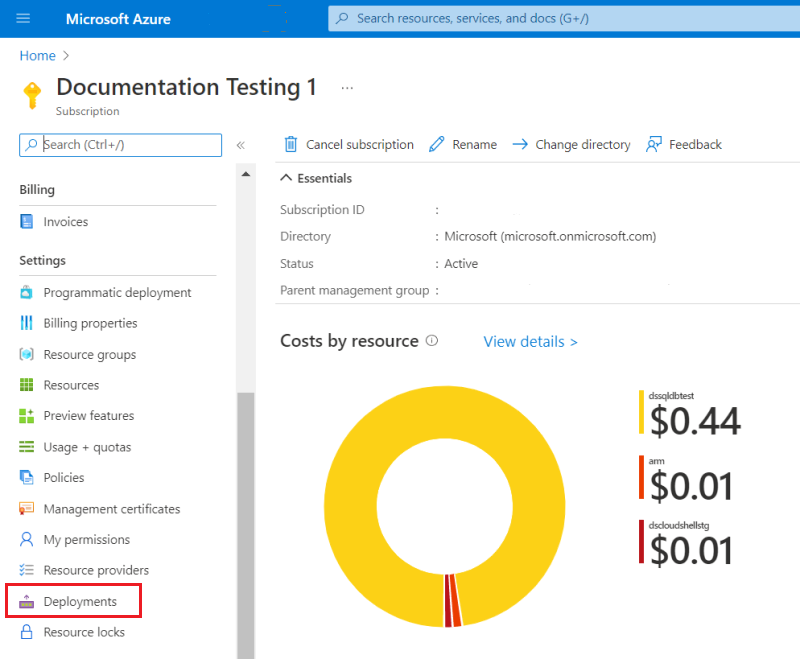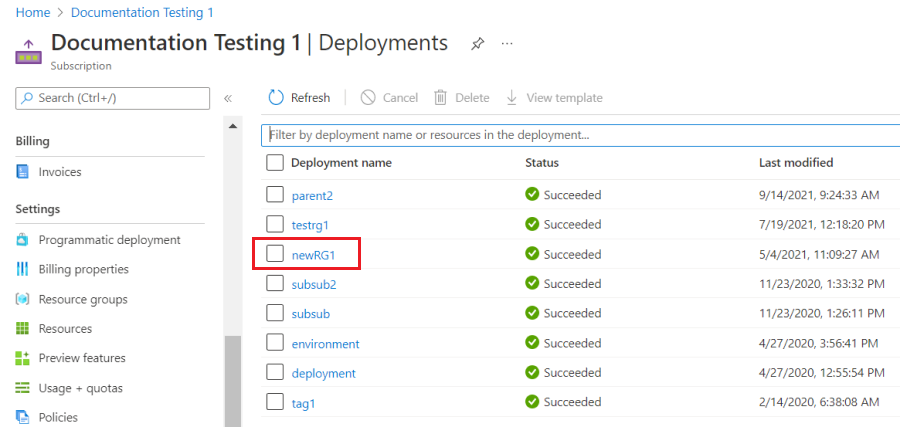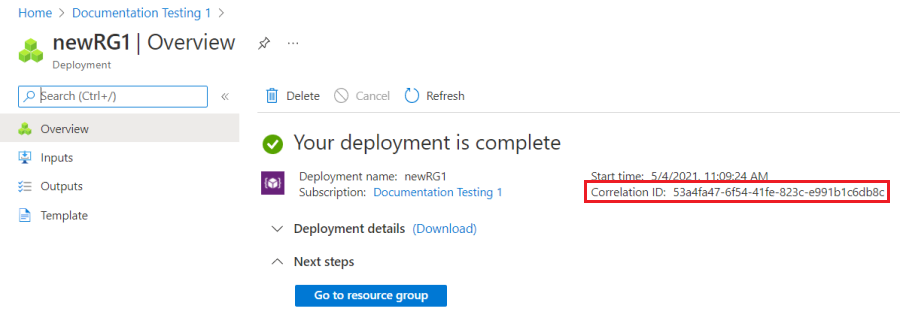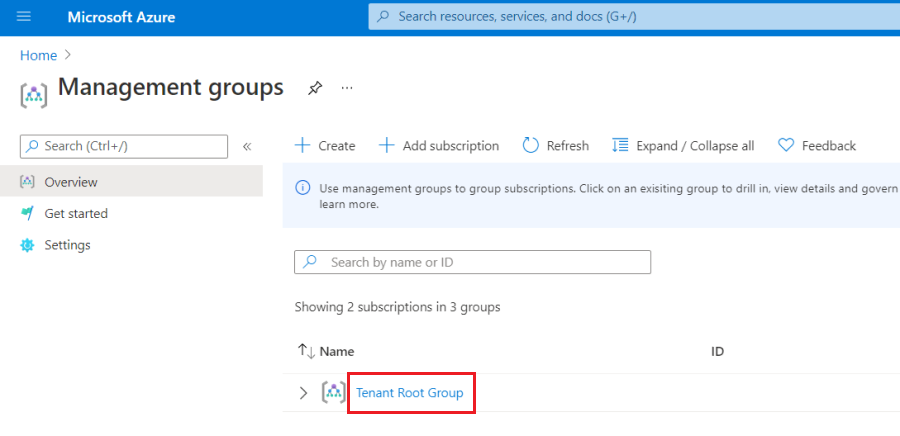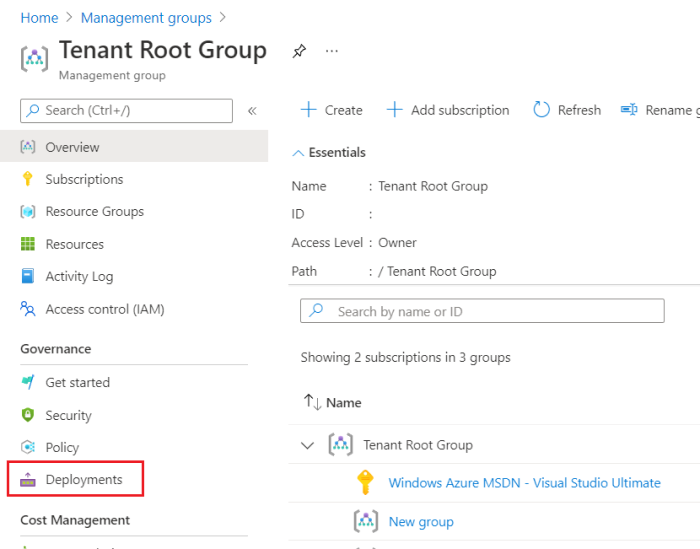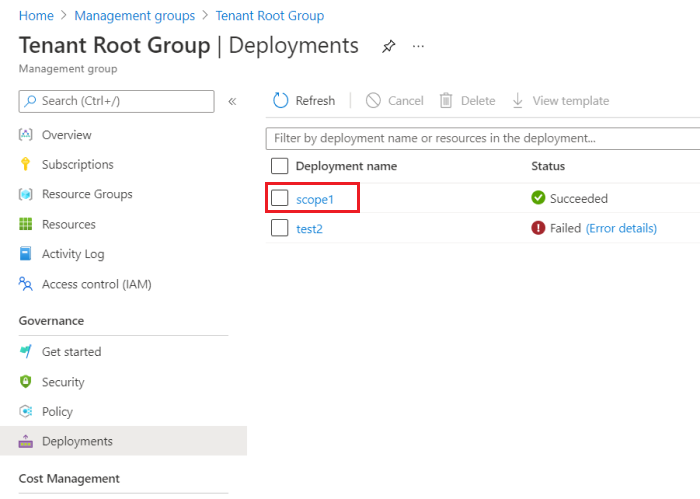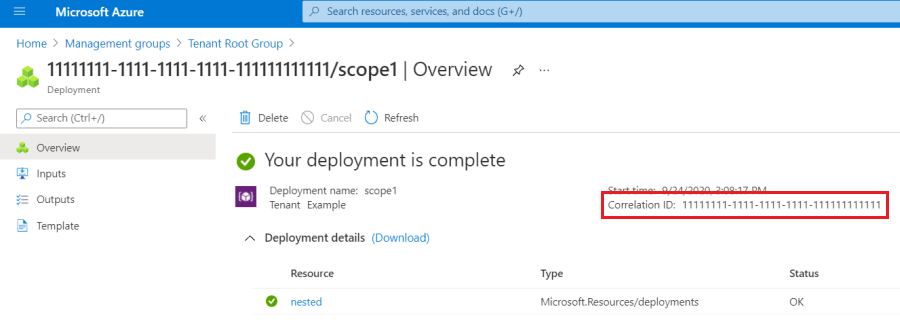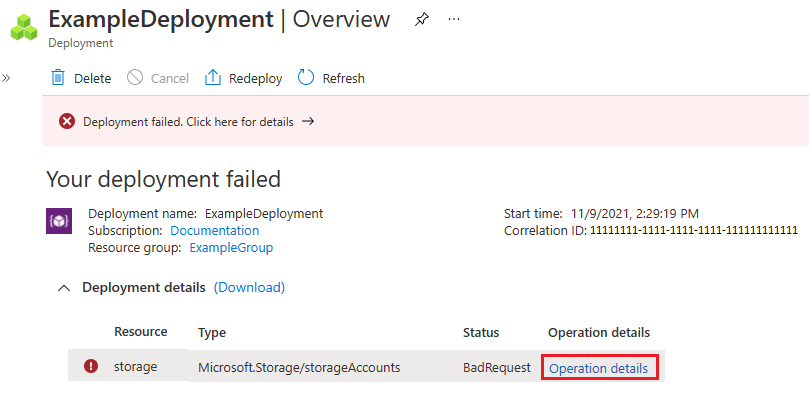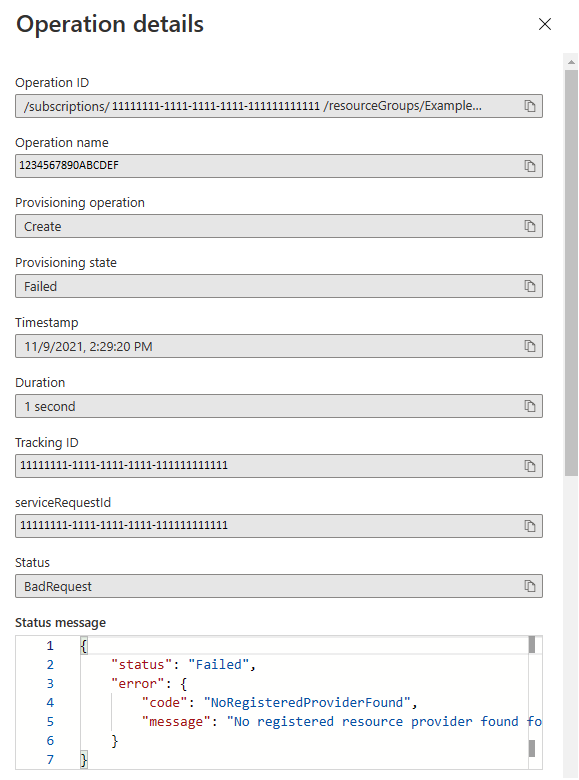Azure Resource Manager 可讓您檢視您的部署歷程記錄。 您可以檢查過去部署中的特定作業,並查看已部署哪些資源。 此歷程記錄包含任何錯誤的相關資訊。
資源群組的部署歷程記錄限制為 800 個部署。 當您接近限制時,就會自動從歷程記錄中刪除部署。 如需詳細資訊,請參閱 從部署歷程記錄自動刪除。
如需解決特定部署錯誤的協助,請參閱疑難排解常見的 Azure 部署錯誤。
相互關聯識別碼和支援
每個部署都有相互關聯識別碼,可用來追蹤相關事件。 如果您建立 Azure 支援要求,支援人員可能會要求您提供相互關聯識別碼。 支援人員會使用相互關聯識別碼來識別失敗部署的作業。
本文中的範例會示範如何擷取相互關聯識別碼。
資源群組部署
您可以透過 Azure 入口網站、PowerShell、Azure CLI 或 REST API 檢視資源群組部署的相關詳細資料。
選取您要檢查的資源群組。
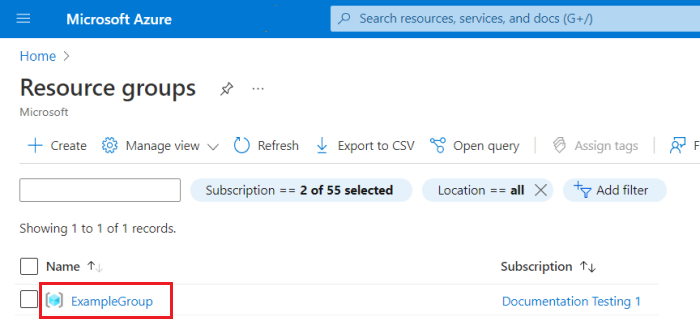
選取 [部署] 底下的連結。
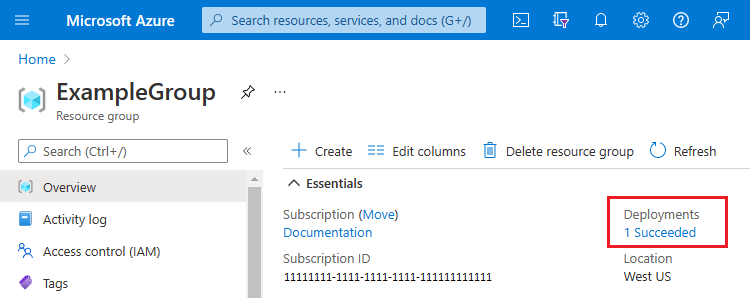
從部署歷程記錄中選取其中一個部署。
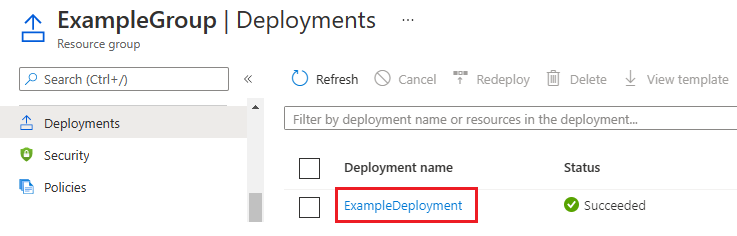
隨即會顯示部署的摘要,包括相互關聯識別碼。
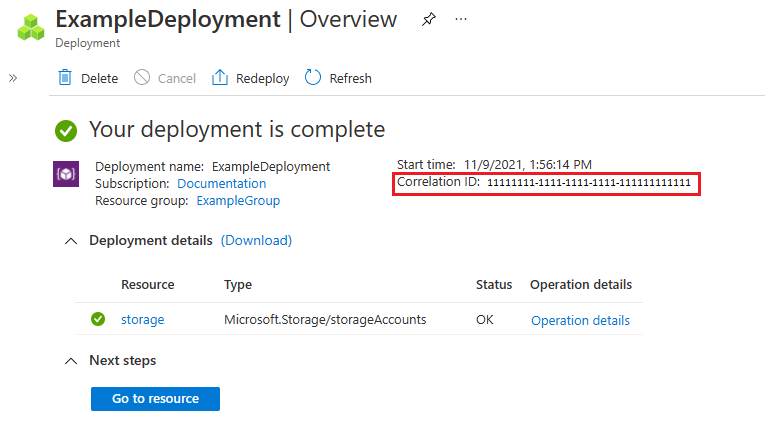
若要列出資源群組的所有部署,請使用 Get-AzResourceGroupDeployment 命令。
Get-AzResourceGroupDeployment -ResourceGroupName ExampleGroup
若要從資源群組取得特定部署,請新增 DeploymentName 參數。
Get-AzResourceGroupDeployment -ResourceGroupName ExampleGroup -DeploymentName ExampleDeployment
若要取得相互關連識別碼,請使用:
(Get-AzResourceGroupDeployment -ResourceGroupName ExampleGroup -DeploymentName ExampleDeployment).CorrelationId
若要列出資源群組的所有部署,請使用 az deployment group list。
az deployment group list --resource-group ExampleGroup
若要取得特定部署,請使用 az deployment group show。
az deployment group show --resource-group ExampleGroup --name ExampleDeployment
若要取得相互關連識別碼,請使用:
az deployment group show --resource-group ExampleGroup --name ExampleDeployment --query properties.correlationId
若要列出資源群組的部署,請使用以下作業。 如需在要求中使用的最新 API 版本號碼,請參閱部署 - 依資源群組列出。
GET https://management.azure.com/subscriptions/{subscriptionId}/resourcegroups/{resourceGroupName}/providers/Microsoft.Resources/deployments/?api-version={api-version}
若要取得特定部署,請使用下列作業。 如需在要求中使用的最新 API 版本號碼,請參閱部署 – 取得。
GET https://management.azure.com/subscriptions/{subscription-id}/resourcegroups/{resource-group-name}/providers/microsoft.resources/deployments/{deployment-name}?api-version={api-version}
回應會包含相互關聯識別碼。
{
...
"properties": {
"mode": "Incremental",
"provisioningState": "Failed",
"timestamp": "2019-11-26T14:18:36.4518358Z",
"duration": "PT26.2091817S",
"correlationId": "aaaa0000-bb11-2222-33cc-444444dddddd",
...
}
}
訂用帳戶部署
您可以檢視訂用帳戶的部署歷程記錄。
選取您要檢查的訂用帳戶。
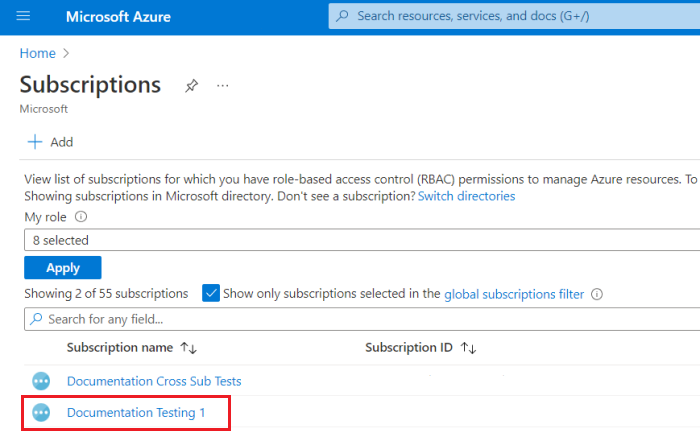
在左窗格中,選取 [部署]。
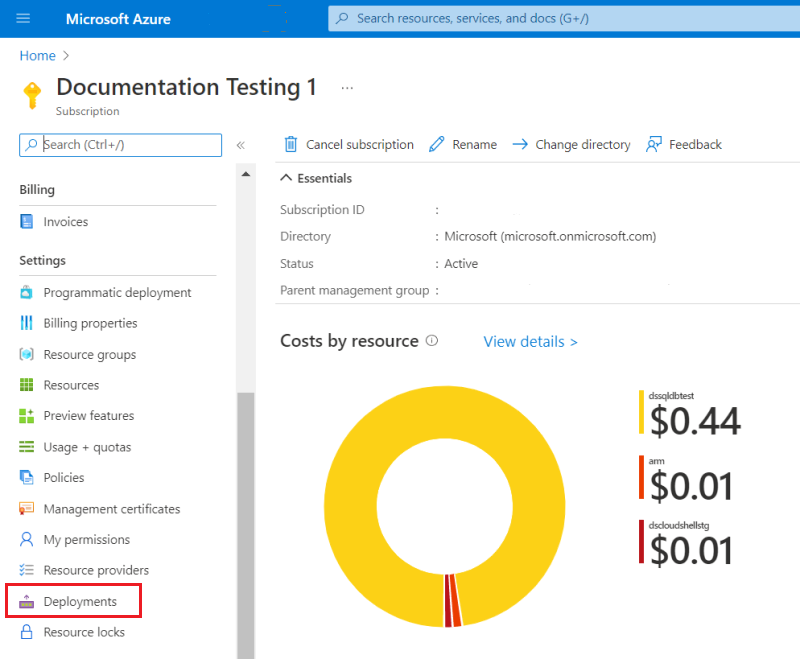
從部署歷程記錄中選取其中一個部署。
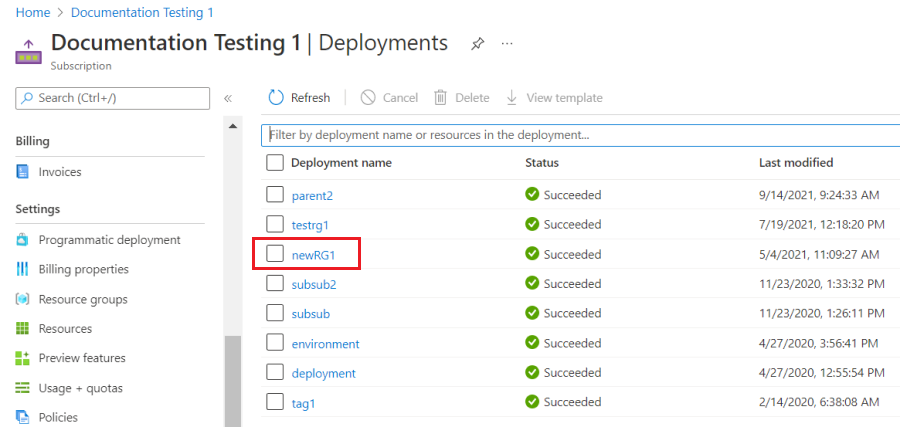
隨即會顯示部署的摘要,包括相互關聯識別碼。
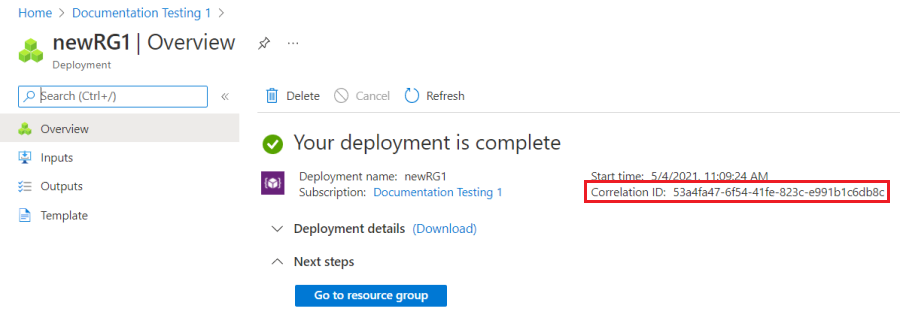
若要列出目前訂用帳戶的所有部署,請使用 Get-AzSubscriptionDeployment 命令。 此命令相當於 Get-AzDeployment。
Get-AzSubscriptionDeployment
若要從訂用帳戶取得特定部署,請新增 Name 參數。
Get-AzSubscriptionDeployment -Name ExampleDeployment
若要取得相互關連識別碼,請使用:
(Get-AzSubscriptionDeployment -Name ExampleDeployment).CorrelationId
若要列出目前訂用帳戶的所有部署,請使用 az deployment sub list。
az deployment sub list
若要取得特定部署,請使用 az deployment sub show。
az deployment sub show --name ExampleDeployment
若要取得相互關連識別碼,請使用:
az deployment sub show --name ExampleDeployment --query properties.correlationId
若要列出訂用帳戶的部署,請使用以下作業。 如需在要求中使用的最新 API 版本號碼,請參閱部署 - 依訂用帳戶範圍列出。
GET https://management.azure.com/subscriptions/{subscriptionId}/providers/Microsoft.Resources/deployments/?api-version={api-version}
若要取得特定部署,請使用下列作業。 如需在要求中使用的最新 API 版本號碼,請參閱部署 - 依訂用帳戶範圍取得。
GET https://management.azure.com/subscriptions/{subscriptionId}/providers/Microsoft.Resources/deployments/{deploymentName}?api-version={api-version}
回應會包含相互關聯識別碼。
{
...
"properties": {
"mode": "Incremental",
"provisioningState": "Failed",
"timestamp": "2019-11-26T14:18:36.4518358Z",
"duration": "PT26.2091817S",
"correlationId": "aaaa0000-bb11-2222-33cc-444444dddddd",
...
}
}
管理群組部署
您可以檢視管理群組的部署歷程記錄。
選取您要檢查的管理群組。 如果您沒有足夠的權限可檢視管理群組的詳細資料,您將無法選取它。
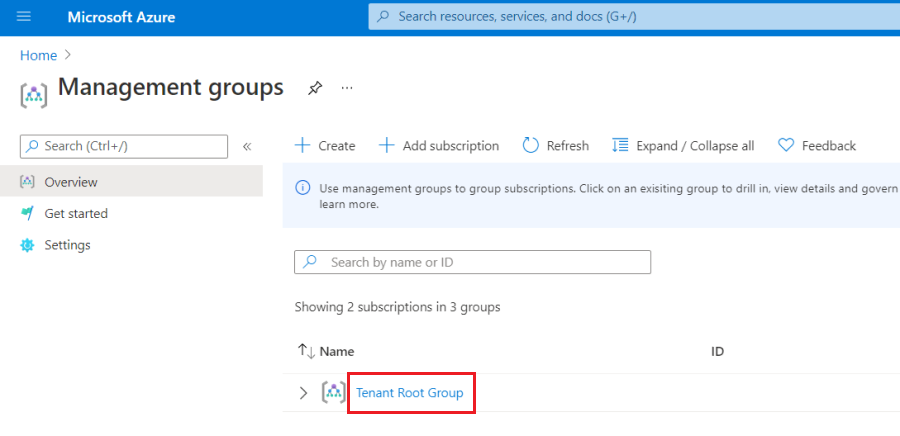
在左窗格中,選取 [部署]。
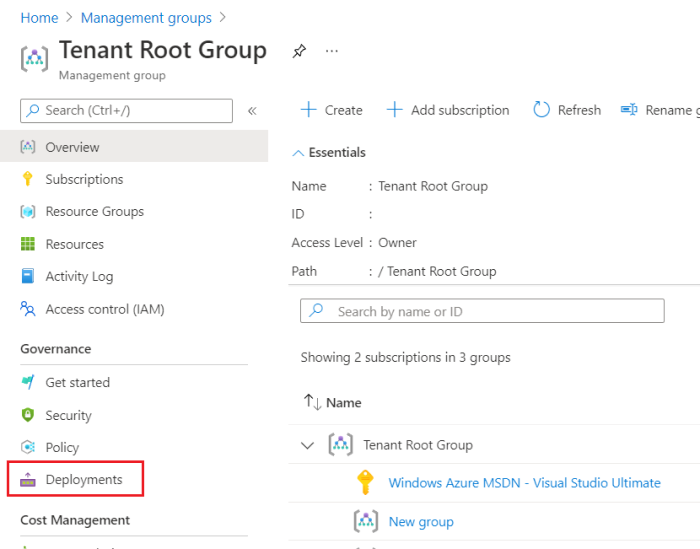
從部署歷程記錄中選取其中一個部署。
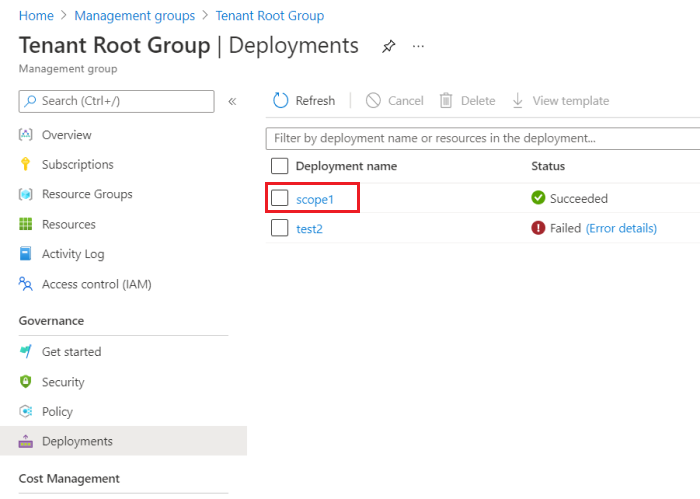
隨即會顯示部署的摘要,包括相互關聯識別碼。
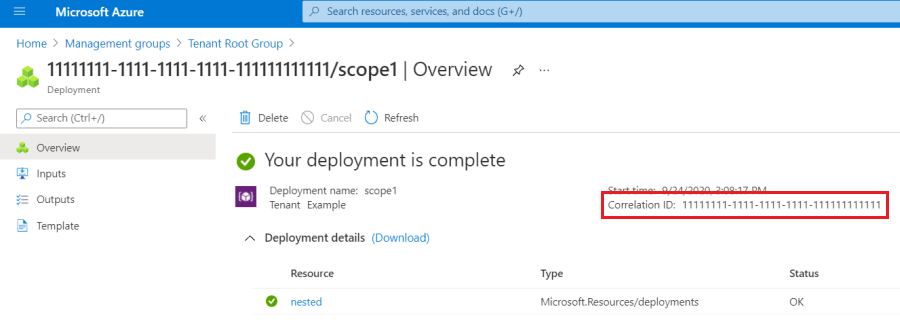
若要列出管理群組的所有部署,請使用 Get-AzManagementGroupDeployment 命令。 如果您沒有足夠的權限可檢視管理群組的部署,您會收到錯誤。
Get-AzManagementGroupDeployment -ManagementGroupId examplemg
若要從管理群組取得特定部署,請新增 Name 參數。
Get-AzManagementGroupDeployment -ManagementGroupId examplemg -Name ExampleDeployment
若要取得相互關連識別碼,請使用:
(Get-AzManagementGroupDeployment -ManagementGroupId examplemg -Name ExampleDeployment).CorrelationId
若要列出管理群組的所有部署,請使用 az deployment mg list。 如果您沒有足夠的權限可檢視管理群組的部署,您會收到錯誤。
az deployment mg list --management-group-id examplemg
若要取得特定部署,請使用 az deployment mg show。
az deployment mg show --management-group-id examplemg --name ExampleDeployment
若要取得相互關連識別碼,請使用:
az deployment mg show --management-group-id examplemg --name ExampleDeployment --query properties.correlationId
若要列出管理群組的部署,請使用以下作業。 如需在要求中使用的最新 API 版本號碼,請參閱部署 - 依管理群組範圍列出。 如果您沒有足夠的權限可檢視管理群組的部署,您會收到錯誤。
GET https://management.azure.com/providers/Microsoft.Management/managementGroups/{groupId}/providers/Microsoft.Resources/deployments/?api-version={api-version}
若要取得特定部署,請使用下列作業。 如需在要求中使用的最新 API 版本號碼,請參閱部署 - 依管理群組範圍取得出。
GET https://management.azure.com/providers/Microsoft.Management/managementGroups/{groupId}/providers/Microsoft.Resources/deployments/{deploymentName}?api-version={api-version}
回應會包含相互關聯識別碼。
{
...
"properties": {
"mode": "Incremental",
"provisioningState": "Failed",
"timestamp": "2019-11-26T14:18:36.4518358Z",
"duration": "PT26.2091817S",
"correlationId": "aaaa0000-bb11-2222-33cc-444444dddddd",
...
}
}
租用戶部署
您可以檢視租用戶的部署歷程記錄。
若要列出目前租用戶的所有部署,請使用 Get-AzTenantDeployment 命令。 如果您沒有足夠的權限可檢視租用戶的部署,您會收到錯誤。
Get-AzTenantDeployment
若要從目前的租用戶取得特定的部署,請新增 Name 參數。
Get-AzTenantDeployment -Name ExampleDeployment
若要取得相互關連識別碼,請使用:
(Get-AzTenantDeployment -Name ExampleDeployment).CorrelationId
若要列出目前租用戶的所有部署,請使用 az deployment tenant list。 如果您沒有足夠的權限可檢視租用戶的部署,您會收到錯誤。
az deployment tenant list
若要取得特定部署,請使用 az deployment tenant show。
az deployment tenant show --name ExampleDeployment
若要取得相互關連識別碼,請使用:
az deployment tenant show --name ExampleDeployment --query properties.correlationId
若要列出目前租用戶的部署,請使用下列作業。 如需在要求中使用的最新 API 版本號碼,請參閱部署 - 依租用戶範圍列出。 如果您沒有足夠的權限可檢視租用戶的部署,您會收到錯誤。
GET https://management.azure.com/providers/Microsoft.Resources/deployments/?api-version={api-version}
若要取得特定部署,請使用下列作業。 如需在要求中使用的最新 API 版本號碼,請參閱部署 - 依租用戶範圍取得。
GET https://management.azure.com/providers/Microsoft.Resources/deployments/{deploymentName}?api-version={api-version}
回應會包含相互關聯識別碼。
{
...
"properties": {
"mode": "Incremental",
"provisioningState": "Failed",
"timestamp": "2019-11-26T14:18:36.4518358Z",
"duration": "PT26.2091817S",
"correlationId": "aaaa0000-bb11-2222-33cc-444444dddddd",
...
}
}
部署作業和錯誤訊息
每個部署可以包含多項作業。 若要檢視關於部署作業的詳細資料,請參閱部署作業。 當部署失敗時,部署作業會包含錯誤訊息。
在部署的摘要中,選取 [作業詳細資料]。
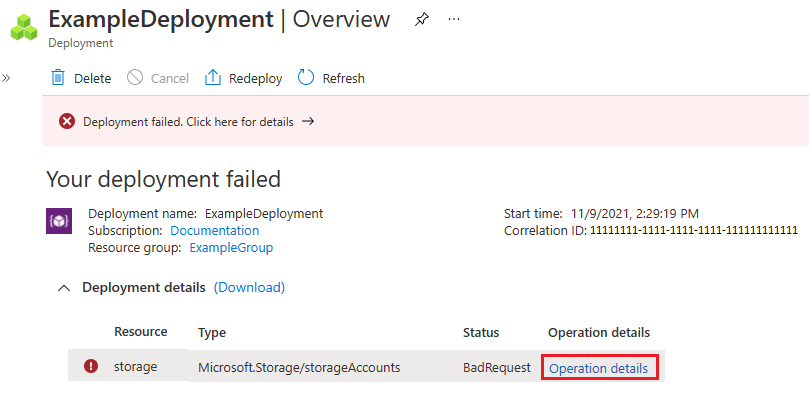
您會看到該部署步驟的詳細資料。 在發生錯誤時,詳細資料會包含錯誤訊息。
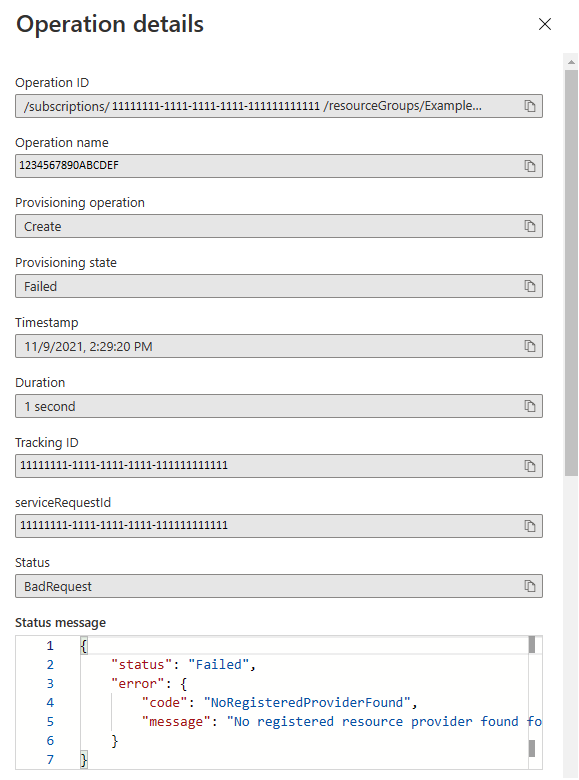
若要檢視部署至資源群組的部署作業,請使用 Get-AzResourceGroupDeploymentOperation 命令。
Get-AzResourceGroupDeploymentOperation -ResourceGroupName ExampleGroup -DeploymentName ExampleDeployment
若要檢視失敗的作業,請以 Failed 狀態篩選作業。
Get-AzResourceGroupDeploymentOperation -ResourceGroupName ExampleGroup -Name ExampleDeployment | Where-Object { $_.ProvisioningState -eq "Failed" }
若要取得失敗作業的狀態訊息,請使用下列命令︰
(Get-AzResourceGroupDeploymentOperation -ResourceGroupName ExampleGroup -Name ExampleDeployment | Where-Object { $_.ProvisioningState -eq "Failed" }).StatusMessage
若要檢視其他範圍的部署作業,請使用:
若要檢視部署至資源群組的部署作業,請使用 az deployment operation group list 命令。 您必須具有 Azure CLI 2.6.0 或更新版本。
az deployment operation group list --resource-group ExampleGroup --name ExampleDeployment
若要檢視失敗的作業,請以 Failed 狀態篩選作業。
az deployment operation group list --resource-group ExampleGroup --name ExampleDeployment --query "[?properties.provisioningState=='Failed']"
若要取得失敗作業的狀態訊息,請使用下列命令︰
az deployment operation group list --resource-group ExampleGroup --name ExampleDeployment --query "[?properties.provisioningState=='Failed'].properties.statusMessage.error"
若要檢視其他範圍的部署作業,請使用:
若要取得部署作業,請使用下列作業。 如需在要求中使用的最新 API 版本號碼,請參閱部署作業 – 清單。
GET https://management.azure.com/subscriptions/{subscription-id}/resourcegroups/{resource-group-name}/providers/microsoft.resources/deployments/{deployment-name}/operations?$skiptoken={skiptoken}&api-version={api-version}
回應會包含錯誤訊息。
{
"value": [
{
"id": "/subscriptions/aaaa0a0a-bb1b-cc2c-dd3d-eeeeee4e4e4e/resourceGroups/examplegroup/providers/Microsoft.Resources/deployments/exampledeployment/operations/1234567890ABCDEF",
"operationId": "1234567890ABCDEF",
"properties": {
"provisioningOperation": "Create",
"provisioningState": "Failed",
"timestamp": "2019-11-26T14:18:36.3177613Z",
"duration": "PT21.0580179S",
"trackingId": "aaaa0000-bb11-2222-33cc-444444dddddd",
"serviceRequestId": "aaaa0000-bb11-2222-33cc-444444dddddd",
"statusCode": "BadRequest",
"statusMessage": {
"error": {
"code": "InvalidAccountType",
"message": "The AccountType Standard_LRS1 is invalid. For more information, see - https://aka.ms/storageaccountskus"
}
},
"targetResource": {
"id": "/subscriptions/aaaa0a0a-bb1b-cc2c-dd3d-eeeeee4e4e4e/resourceGroups/examplegroup/providers/Microsoft.Storage/storageAccounts/storage",
"resourceType": "Microsoft.Storage/storageAccounts",
"resourceName": "storage"
}
}
},
...
]
}
若要檢視其他範圍的部署作業,請使用:
下一步